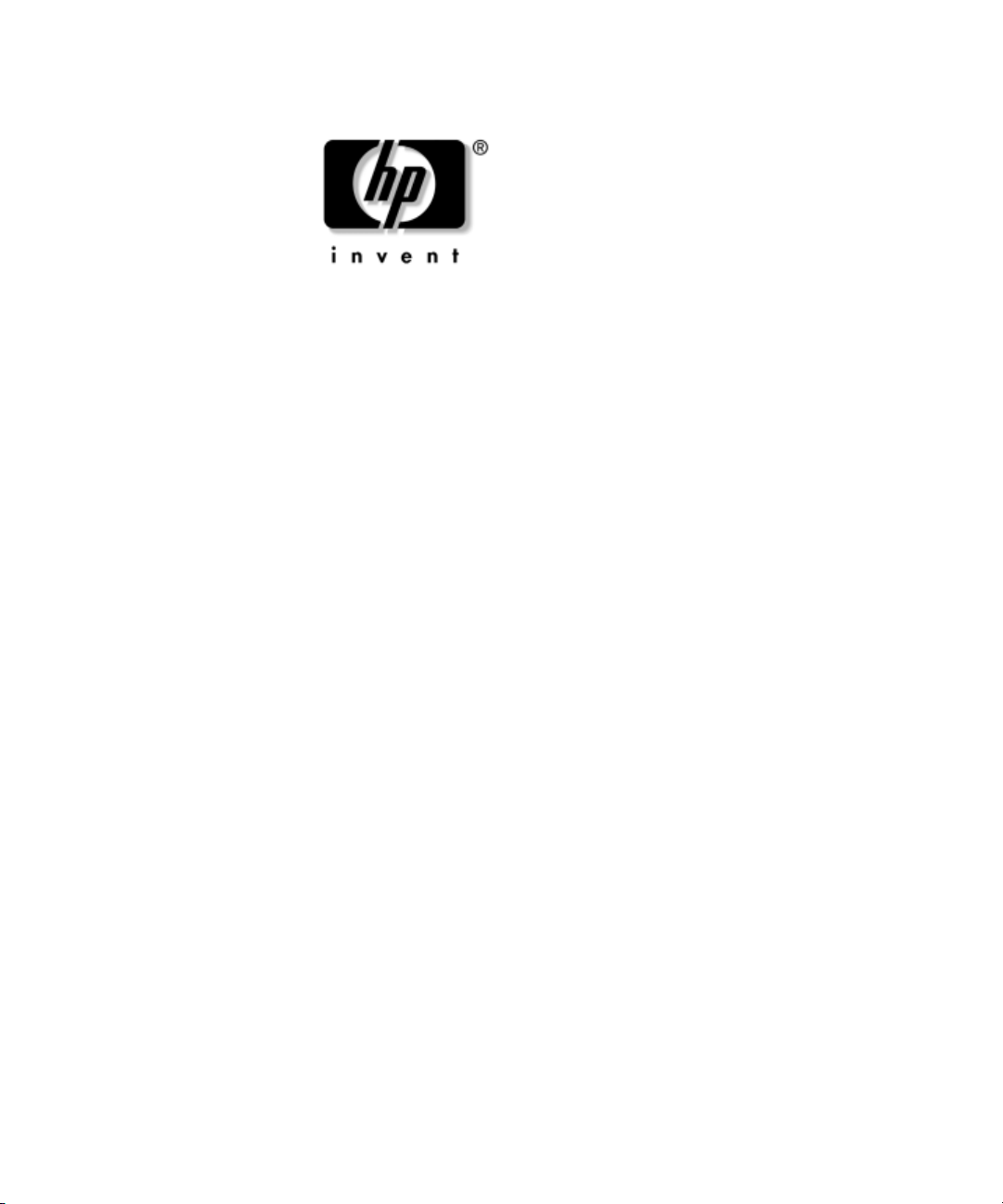
Hardware Reference Guide
HP Compaq stasjonære forretnings-PCer d220- og d230-modeller
Dokumentets delnummer: 326324-092
Juni 2003
Denne håndboken inneholder grunnleggende informasjon om
oppgradering av denne datamaskinserien.

© 2003 Hewlett-Packard Company
© 2003 Hewlett-Packard Development Company, L.P.
HP, Hewlett Packard og Hewlett Packard-logoen er varemerker som tilhører
Hewlett-Packard Company i USA og andre land.
Compaq, Compaq-logoen og iPAQ er varemerker som tilhører Hewlett-Packard
Development Company, L.P. i USA og andre land.
Microsoft, MS-DOS, Windows og Windows NT er varemerker som tilhører
Microsoft Corporation i USA og andre land.
Intel, Pentium, Intel Inside og Celeron er varemerker som tilhører Intel Corporation
i USA og andre land.
Adobe, Acrobat og Acrobat Reader er varemerker eller registrerte varemerker
for Adobe Systems Incorporated.
Alle andre produktnavn som er nevnt i dette dokumentet, kan være varemerker
som tilhører de respektive selskaper.
Hewlett-Packard Company skal ikke være ansvarlig for tekniske feil eller
redigeringsfeil eller utelatelser i dette dokumentet, eller indirekte skade eller
følgeskader i forbindelse med utgivelsen, ytelsen eller bruken av dette materialet.
Informasjonen i dette dokumentet formidles som den er (“as is”) og uten garanti
av noe slag, herunder, men ikke begrenset til, implisitte garantier for salgbarhet
eller egnethet for et bestemt formål, og kan endres uten varsel. Garantien for
HP-produkter er fremsatt i de uttrykte garantierklæringene som følger med
slike produkter. Intet i dette dokumentet må oppfattes som om det innebærer
en tilleggsgaranti.
Dette dokumentet inneholder rettighetsbeskyttet informasjon som er beskyttet
av copyright. Uten skriftlig tillatelse fra Hewlett-Packard Company er det ulovlig
å kopiere, reprodusere eller oversette denne håndboken til et annet språk.
ADVARSEL: Tekst som er markert på denne måten, angir at hvis
anvisningene ikke blir fulgt, kan det føre til personskade eller livsfare.
FORSIKTIG! Tekst som er markert på denne måten, angir at hvis
anvisningene ikke blir fulgt, kan det føre til skade på utstyr eller tap
av data.
Hardware Reference Guide
HP Compaq stasjonære forretnings-PCer d220- og d230-modeller
Annen utgave (Juni 2003)
Første utgave (April 2003)
Dokumentets delnummer: 326324-092
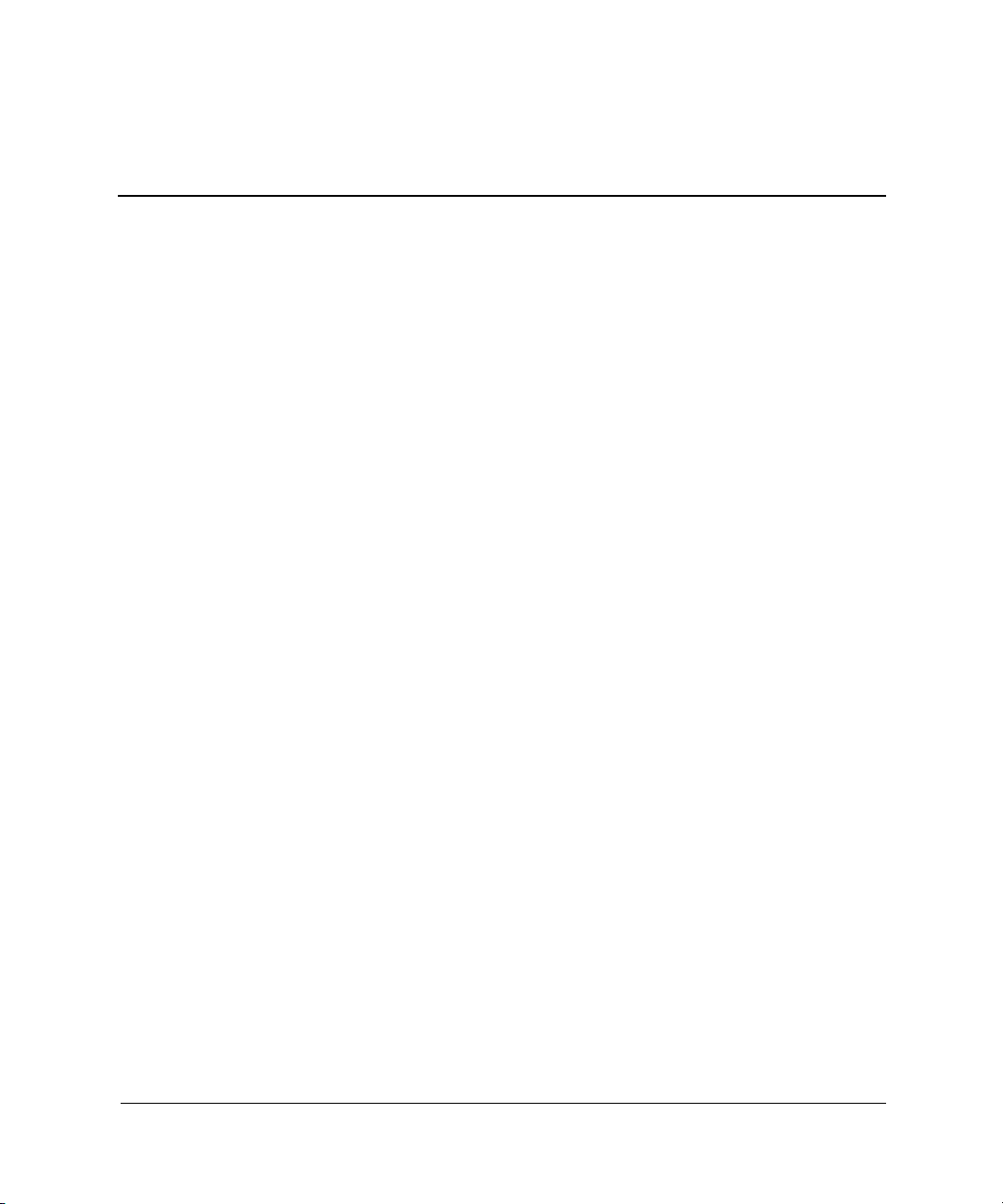
Innhold
1 Maskinvareoppgradering
Serviceegenskaper. . . . . . . . . . . . . . . . . . . . . . . . . . . . . . . . . . . . . . . . . . . . . . . . . . . . . 1–1
Advarsler og forsiktighetsregler . . . . . . . . . . . . . . . . . . . . . . . . . . . . . . . . . . . . . . . . . . 1–2
Fjerne datamaskinens tilgangspanel og frontpanel . . . . . . . . . . . . . . . . . . . . . . . . . . . . 1–2
Fjerne stasjonspanelene foran . . . . . . . . . . . . . . . . . . . . . . . . . . . . . . . . . . . . . . . . . . . . 1–5
5,25" stasjonsmaskeringspaneler . . . . . . . . . . . . . . . . . . . . . . . . . . . . . . . . . . . . . . 1–5
Diskettstasjonpanel . . . . . . . . . . . . . . . . . . . . . . . . . . . . . . . . . . . . . . . . . . . . . . . . . 1–6
Installere mer minne . . . . . . . . . . . . . . . . . . . . . . . . . . . . . . . . . . . . . . . . . . . . . . . . . . . 1–6
Installere minnemoduler . . . . . . . . . . . . . . . . . . . . . . . . . . . . . . . . . . . . . . . . . . . . . 1–7
Installere et utvidelseskort. . . . . . . . . . . . . . . . . . . . . . . . . . . . . . . . . . . . . . . . . . . . . . . 1–9
Bytte eller oppgradere en enhet. . . . . . . . . . . . . . . . . . . . . . . . . . . . . . . . . . . . . . . . . . 1–10
Stasjonsposisjoner. . . . . . . . . . . . . . . . . . . . . . . . . . . . . . . . . . . . . . . . . . . . . . . . . 1–11
Fjerne en 5,25"-stasjon . . . . . . . . . . . . . . . . . . . . . . . . . . . . . . . . . . . . . . . . . . . . 1–12
Fjerne en diskettstasjon. . . . . . . . . . . . . . . . . . . . . . . . . . . . . . . . . . . . . . . . . . . . . 1–13
Fjerne den nederste stasjonskonsollen . . . . . . . . . . . . . . . . . . . . . . . . . . . . . . . . . 1–14
Fjerne en 3,5"-harddiskstasjon . . . . . . . . . . . . . . . . . . . . . . . . . . . . . . . . . . . . . . . 1–16
2 Skifte batteri
Skifte ut batteriet . . . . . . . . . . . . . . . . . . . . . . . . . . . . . . . . . . . . . . . . . . . . . . . . . . . . . . 2–1
3 Rutinemessig stell av datamaskinen og forsendelsesinformasjon
Rutinemessig stell . . . . . . . . . . . . . . . . . . . . . . . . . . . . . . . . . . . . . . . . . . . . . . . . . . . . . 3–1
Forhåndsregler for CD-spilleren . . . . . . . . . . . . . . . . . . . . . . . . . . . . . . . . . . . . . . . . . . 3–2
Bruk . . . . . . . . . . . . . . . . . . . . . . . . . . . . . . . . . . . . . . . . . . . . . . . . . . . . . . . . . . . . 3–2
Rengjøring . . . . . . . . . . . . . . . . . . . . . . . . . . . . . . . . . . . . . . . . . . . . . . . . . . . . . . . 3–2
Sikkerhet . . . . . . . . . . . . . . . . . . . . . . . . . . . . . . . . . . . . . . . . . . . . . . . . . . . . . . . . . 3–2
Forberedelse for forsendelse . . . . . . . . . . . . . . . . . . . . . . . . . . . . . . . . . . . . . . . . . . . . . 3–3
4 Elektrostatisk utladning
Hindre elektrostatiske skader . . . . . . . . . . . . . . . . . . . . . . . . . . . . . . . . . . . . . . . . . . . . 4–1
Jordingsmetoder . . . . . . . . . . . . . . . . . . . . . . . . . . . . . . . . . . . . . . . . . . . . . . . . . . . . . . 4–2
Register
Hardware Reference Guide iii
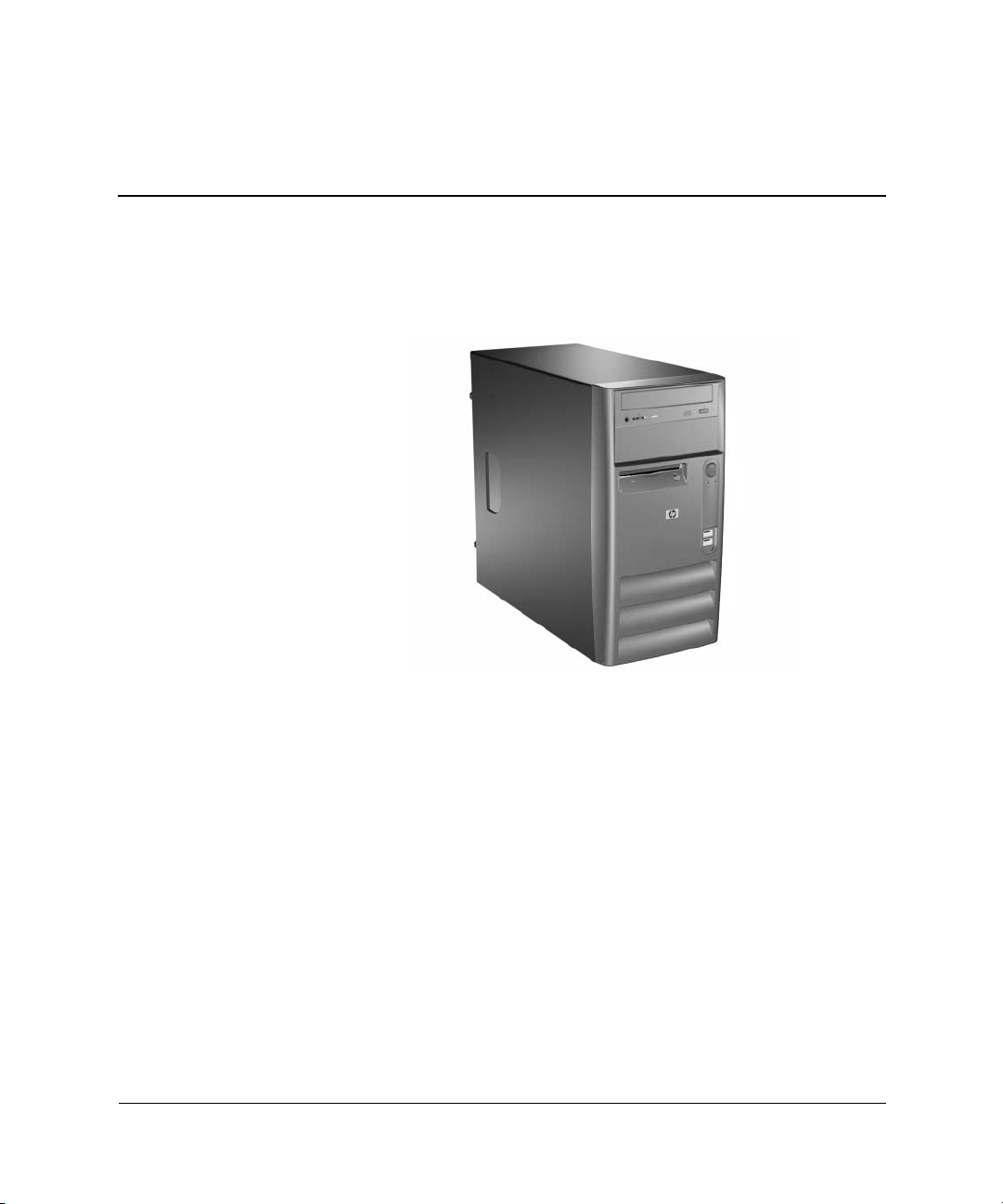
Maskinvareoppgradering
HP Compaq stasjonære forretnings-PCer d220- og d230-modeller
1
Serviceegenskaper
Mikrotårnmaskinen har funksjoner som gjør det enkel å oppgradere
og utføre service på den. Du trenger ingen verktøy for de fleste
installasjonsprosedyrene som beskrives i dette kapittelet.
Hardware Reference Guide 1–1
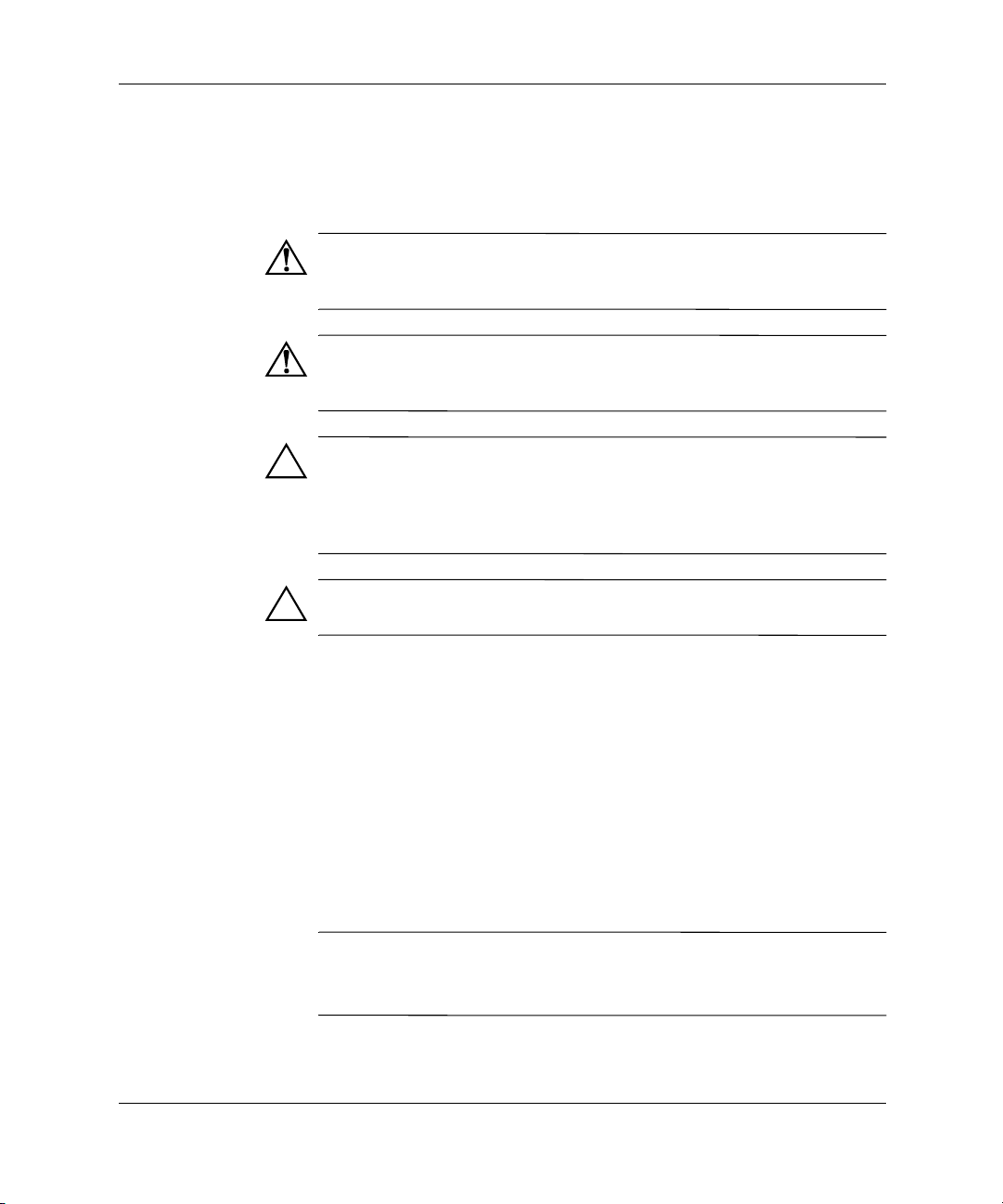
Maskinvareoppgradering
Advarsler og forsiktighetsregler
Før du oppgraderer, må du lese alle instruksjonene, forsiktighetsreglene
og advarslene i denne håndboken nøye.
ADVARSEL: For å redusere risikoen for personskade på grunn av elektrisk
støt og/eller varme overflater, må du trekke strømledningen ut av vegguttaket
og la de interne systemkomponentene bli avkjølt før du berører dem.
ADVARSEL: For å unngå fare for elektrisk støt, brann eller skade på
utstyret, må du ikke koble telekommunikasjons-/telefonkontakter inn i
mottakene for nettverkskontrollerne (NIC).
FORSIKTIG! Statisk elektrisitet kan skade elektroniske komponenter i
datamaskinen eller tilleggsutstyr. Før du begynner på disse prosedyrene,
må du passe på at du har utladet eventuell statisk elektrisitet ved å berøre
en jordet metallgjenstand. Se Kapittel 4, “Elektrostatisk utladning” for mer
informasjon.
FORSIKTIG! Før du tar av dekselet på datamaskinen, må du kontrollere
at datamaskinen er slått av og at strømkabelen er koblet ut av strømuttaket.
Fjerne datamaskinens tilgangspanel og frontpanel
1. Slå av datamaskinen på riktig måte via operativsystemet, og slå
av eventuelle eksterne enheter.
2. Koble strømkabelen ut av strømuttaket 1 og fra datamaskinen 2,
og koble fra eventuelt eksternt utstyr.
3. Ta ut de to skruene som fester tilgangspanelet til datamaskinens
chassis. Noen tilgangspaneler har innebygde tommeskruer.
Fjern det høyre tilgangspanelet for å oppgradere minne- eller et
✎
utvidelseskort. Fjern det venstre tilgangspanelet for å oppgradere
en stasjon.
1–2 Hardware Reference Guide
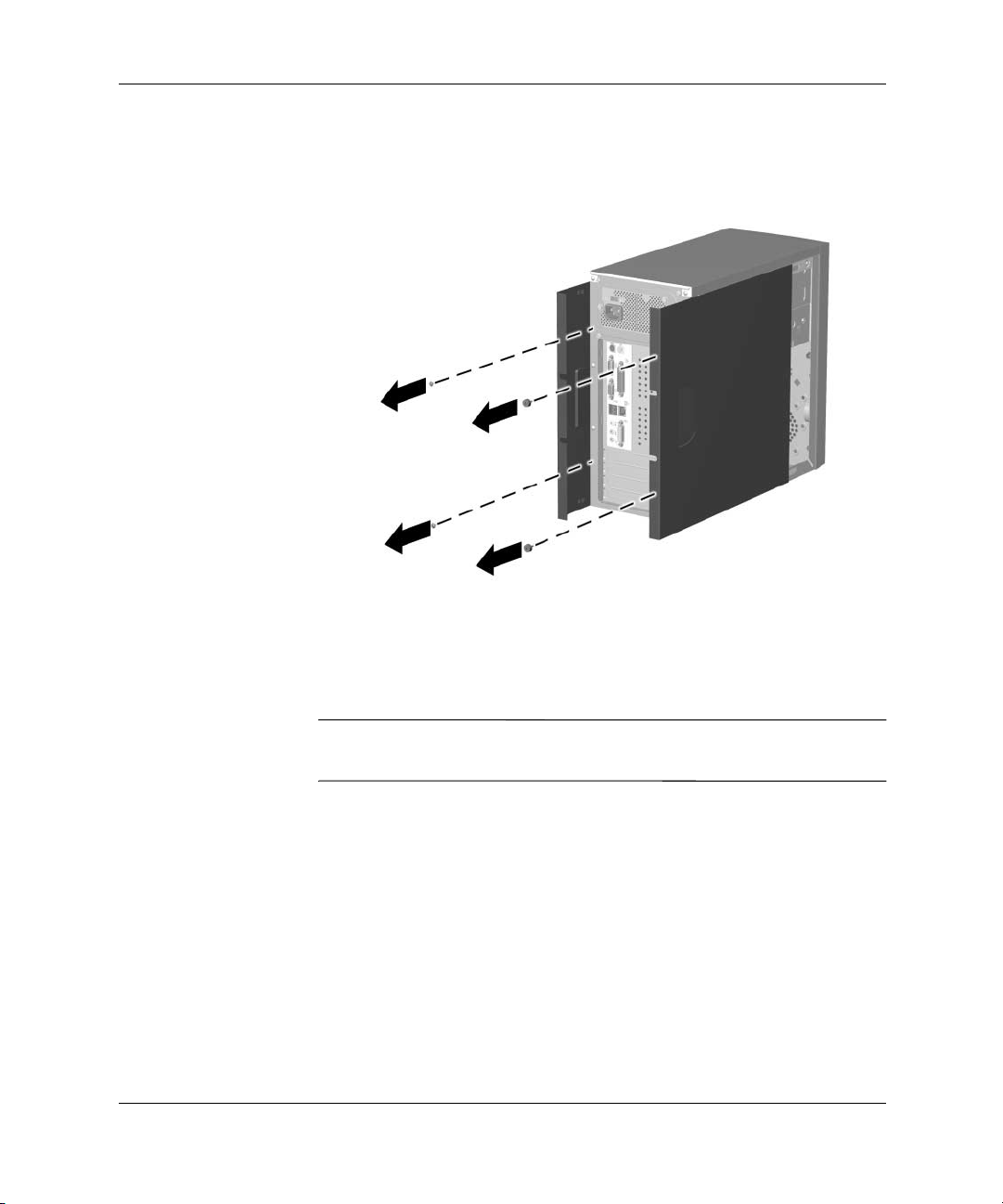
Maskinvareoppgradering
4. Skyv tilgangspanelet cirka 2,5 cm bakover, og løft det opp og bort
fra enheten.
Fjerne tilgangspanelene
For å sette tilgangspanelet på plass igjen, foretar du trinnene for
fjerning i omvendt rekkefølge.
De to tilgangspanelene er fysisk identiske. Ett av tilgangspanelene
✎
har tommeskruer som kan fjernes ved å skru dem løs.
Hardware Reference Guide 1–3
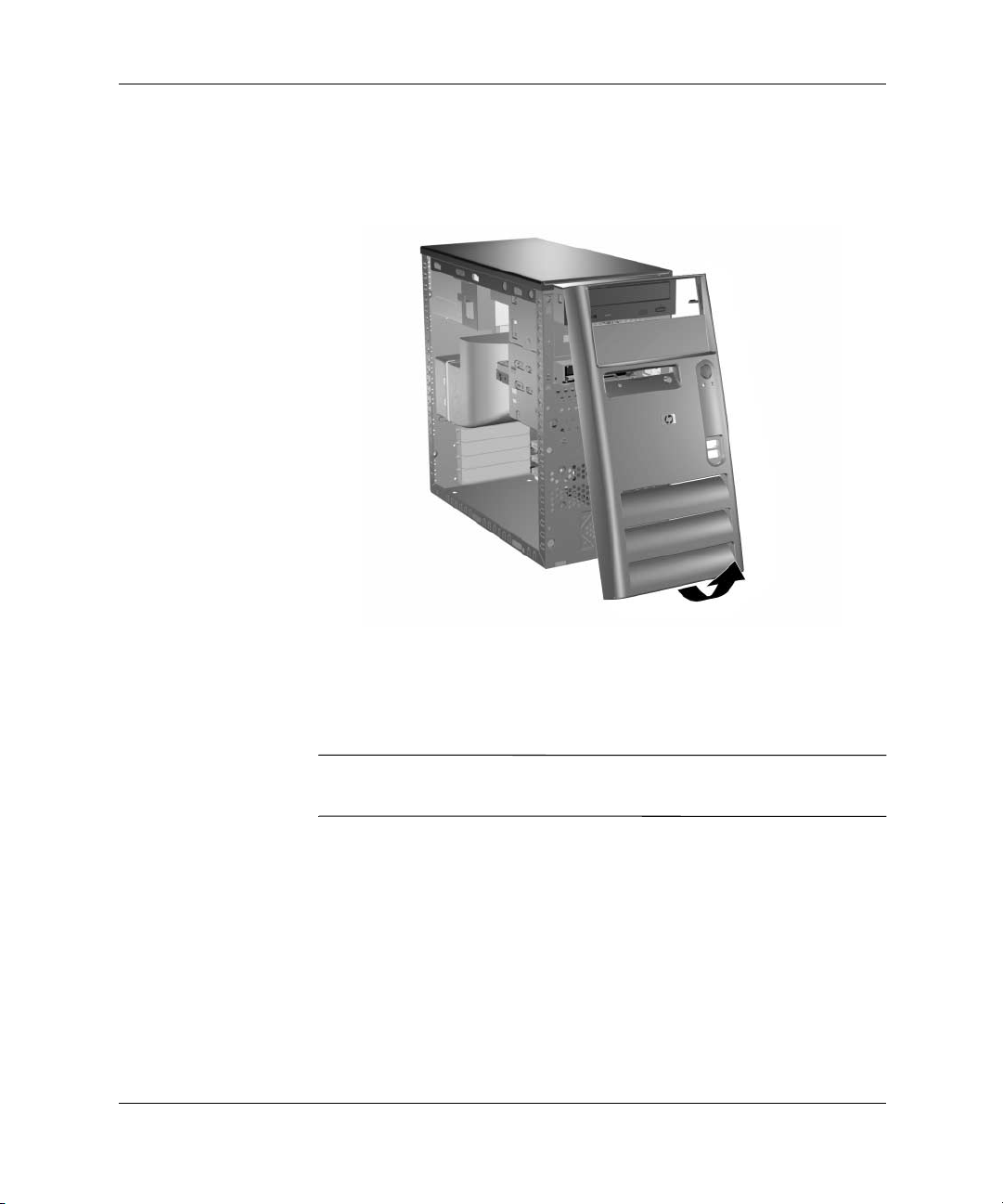
Maskinvareoppgradering
5. For å fjerne frontpanelet tar du tak i bunnen av panelet under
den laveste luftventilen og skyver panelet ut og opp for å løsne
det fra chassiset.
Fjerne frontpanelet
For å sette på plass frontpanelet igjen setter du inn de to øverste
tungene i hullene i chassiset og skyver panelet inn til det sitter
på plass.
Når du setter på plass frontpanelet, må du kontrollere at toppen av
✎
panelet er i flukt med toppen av chassiset før du trykker det på plass.
1–4 Hardware Reference Guide
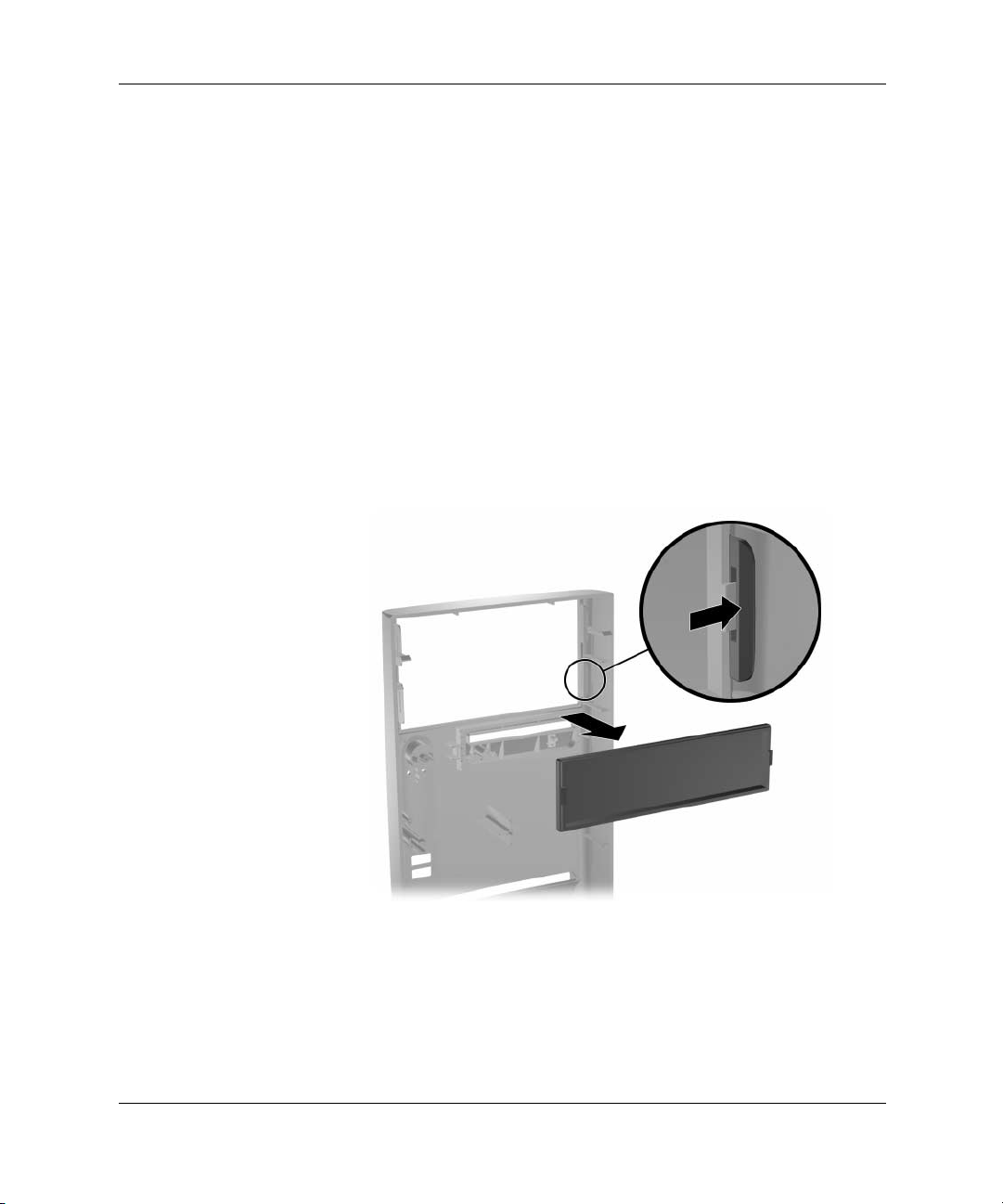
Fjerne stasjonspanelene foran
1. Slå av datamaskinen på riktig måte via operativsystemet, og slå
av eventuelle eksterne enheter.
2. Koble strømkabelen ut av strømuttaket og datamaskinen og koble
fra eventuelt eksternt utstyr.
3. Fjern tilgangspanelet.
4. Fjern frontpanelet.
5,25" stasjonsmaskeringspaneler
Trykk en av låsepinnene på innsiden av det store panelet mot den ytre
kanten av panelet for å løsne maskeringspanelet. Samtidig skyver du
maskeringspanelet innover for å fjerne det fra hovedpanelet.
Maskinvareoppgradering
Fjerne maskeringspanelet
For å sette et maskeringspanel på plass igjen gjentar du denne
fremgangsmåten i omvendt rekkefølge.
Hardware Reference Guide 1–5
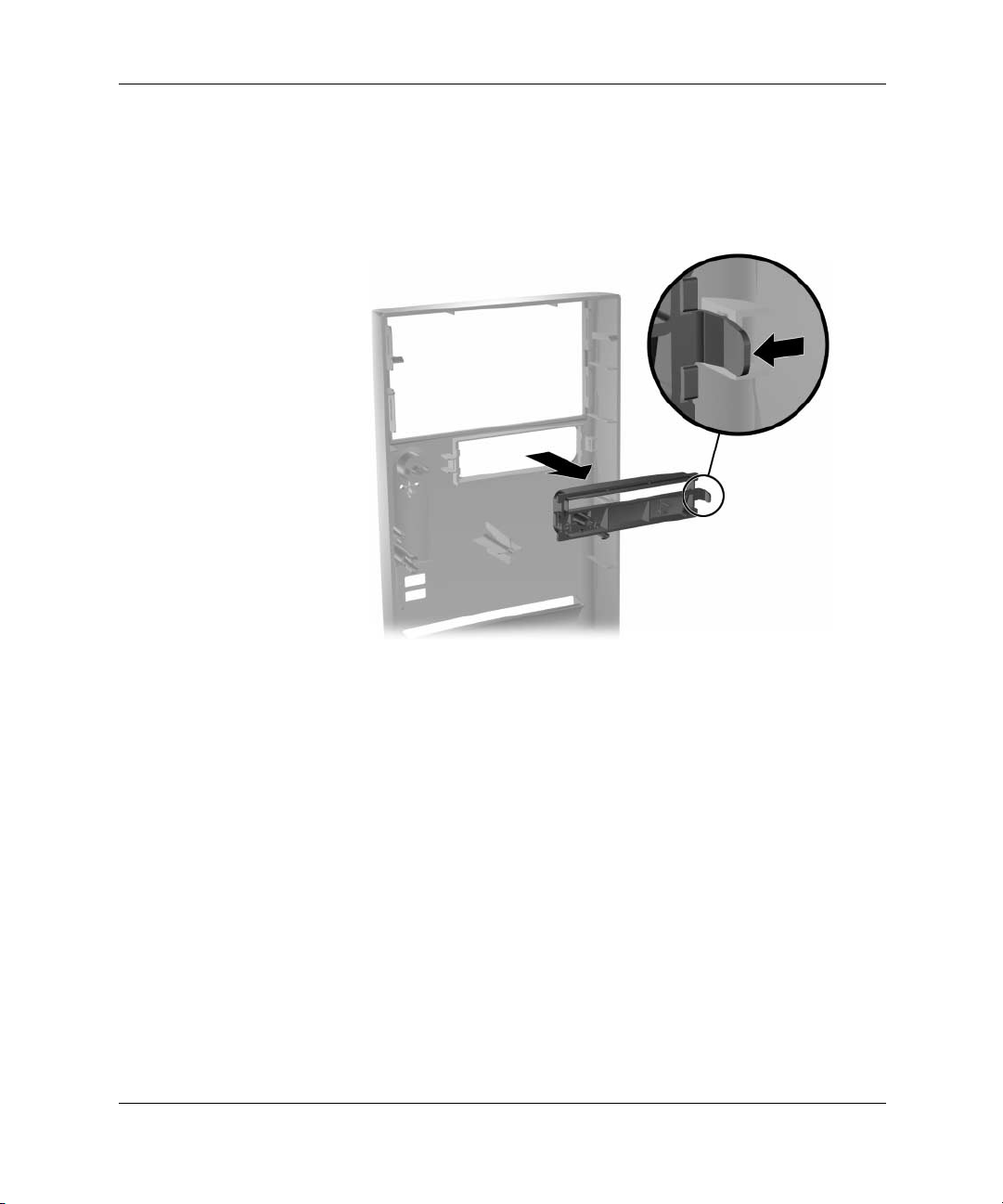
Maskinvareoppgradering
Diskettstasjonpanel
Skyv høyre låsepinne mot midten av hovedpanelet. Samtidig skyver
du panelet innover for å fjerne det fra hovedpanelet.
Fjerne maskeringspanelet
For å sette et diskettstasjonpanel på plass igjen gjentar du denne
fremgangsmåten i omvendt rekkefølge.
Installere mer minne
Datamaskinen leveres med synkront dynamisk minne med dobbel
datahastighet og tilfeldig tilgang (Double Data Rate-Synchronous
dynamic random access memory – DDR-SDRAM) i dual inline
memory modules (DIMMer).
Minnesoklene på systemkortet kan besettes med DIMMer av
industristandard. Disse minnemodulsporene er besatt med minst én
forhåndsinstallert minnemodul. For å oppnå maksimal minnestøtte
må du kanskje skifte ut den forhåndsinstallerte DIMMen med en
DIMM med større kapasitet.
1–6 Hardware Reference Guide

Hvis maskinen støtter DDR-SDRAM DIMMs, må DIMMene være
184-pinners, ubufrede, PC 2100 266 MHz-kompatible, CAS Latency
2 eller 2,5 (CL = 2 eller CL = 2,5) eller PC 2700 333 MHz-kompatible
CAS Latency 2,5 (CL = 2,5) 2,5 volts DDR-SDRAM DIMMer av
industristandard. De må også inneholde obligatorisk informasjon i
henhold til spesifikasjonene til Joint Electronic Device Engineering
Council (JEDEC) Serial Presence Detect (SPD). DIMMer som er
laget med x4 SDRAM, støttes ikke. Datamaskinen vil ikke starte
hvis det brukes DIMMer som ikke støttes.
Installere minnemoduler
FORSIKTIG! Minnemodulsoklene har metallkontakter av gull. Når du
oppgraderer minnet, er det viktig å bruke minnemoduler med gullkontakter
for å hindre korrosjon eller oksydering som kommer av kontakt mellom
ikke-kompatible metaller.
FORSIKTIG! Statisk elektrisitet kan skade elektroniske komponenter i
datamaskinen eller tilleggskort. Før du begynner på disse prosedyrene,
må du passe på at du har utladet eventuell statisk elektrisitet ved å berøre
en jordet metallgjenstand. Se kapittel 5 for mer informasjon.
Maskinvareoppgradering
FORSIKTIG! Når du håndterer minnemoduler, må du passe på å ikke ta
på kontaktene. Dette kan skade modulene.
1. Slå av datamaskinen på riktig måte via operativsystemet,
og slå av eventuelle eksterne enheter.
2. Koble strømkabelen ut av strømuttaket og datamaskinen,
og koble fra eventuelt eksternt utstyr.
Hvis det er en harddiskstasjon i stasjonsbrønn 5, må du fjerne
✎
den nederste stasjonskonsollen før du fjerner minnemodulene.
3. Fjern det høyre tilgangspanelet.
ADVARSEL: Hvis du vil redusere risikoen for personskade på grunn av
varme overflater, må du la de interne systemkomponentene avkjøles før du
tar på dem.
Hardware Reference Guide 1–7

Maskinvareoppgradering
4. Legg datamaskinen på siden for å gjøre det lettere å arbeide
med den.
5. Åpne begge låsene på minnemodulsokkelen 1 og sett minnemodulen
inn i sokkelen 2. Begynn med å installere en modul i den sokkelen
som er nærmest modulen som er installert fra før, og installer
modulene i samme rekkefølge som nummereringen på soklene.
Installere en minnemodul
En minnemodul kan bare installeres på én måte. Sikt inn utskjæringen
✎
på modulen etter tungen på minnesokkelen.
6. Trykk modulen ned i sokkelen og kontroller at modulen er satt
helt inn og sitter ordentlig. Sørg for at tungene er i lukket stilling 3.
7. Gjenta trinn 5 og 6 for hver tilleggsmodul du vil installere.
For å montere opp datamaskinen igjen gjentar du fremgangsmåten
over i omvendt rekkefølge.
1–8 Hardware Reference Guide

Installere et utvidelseskort
1. Slå av datamaskinen på riktig måte via operativsystemet, og
slå av eventuelle eksterne enheter.
2. Koble strømkabelen ut av strømuttaket og datamaskinen,
og koble fra eventuelt eksternt utstyr.
3. Fjern det høyre tilgangspanelet.
4. Legg datamaskinen på siden for å gjøre det lettere å arbeide
med den.
Hvis du installerer et utvidelseskort i en tom kortposisjon, går du rett
til trinn 10.
5. For å fjerne et utvidelseskort kobler du fra eventuelle kabler som
er koblet til utvidelseskortet.
6. Ta bort skruen øverst på kortposisjonen.
7. Hold kortet i hver ende og bikk det forsiktig fra side til side inntil
kontaktene løsner fra sokkelen. Pass på at kortet ikke skraper mot
andre komponenter.
Maskinvareoppgradering
8. Lagre kortet i antistatisk emballasje.
9. Sett inn et nytt utvidelseskort eller et utvidelseskortdeksel for
å lukke den åpne posisjonen.
Hvis du ikke installerer et ekstra utvidelseskort, går du rett til trinn 12.
10. Ta av dekselet for kortposisjonen.
Hardware Reference Guide 1–9

Maskinvareoppgradering
✎
11. Skyv utvidelseskortet inn i sokkelen og trykk det ordentlig på plass.
Installere et utvidelseskort
Når du installerer et utvidelseskort, må du passe på at du trykker på
kortet slik at hele kontakten kommer ordentlig på plass i sokkelen.
12. Fest skruen på toppen av kortposisjonen for å sikre delene
i chassiset ytterligere.
13. Sett tilgangspanelet på plass igjen.
14. Koble om nødvendig eksterne kabler til det installerte kortet.
Omkonfigurer om nødvendig datamaskinen.
Bytte eller oppgradere en enhet
Datamaskinen støtter inntil fem stasjoner som kan installeres
i forskjellige konfigurasjoner.
I denne delen beskrives fremgangsmåten for utskifting eller oppgradering
av lagringsstasjoner. Du trenger et Torx T-15-skrujern for å fjerne og
installere ledeskruene på en stasjon.
FORSIKTIG! Ta sikkerhetskopi av dine filer på harddisken, og lagre dem
på en ekstern lagringsenhet før du fjerner harddisken. Unnlatelse av å gjøre
dette kan føre til tap av data. Etter at du har skiftet ut harddiskstasjonen,
må du kjøre CDen Restore Plus! for å laste Compaqs fabrikkinstallerte filer.
1–10 Hardware Reference Guide

Stasjonsposisjoner
Maskinvareoppgradering
Stasjonsposisjoner
Beskrivelse
1 2 5,25 tommers stasjonsbrønn for tilleggsstasjoner
3 3,5-tommers stasjonsbrønn (1,44 MB diskettstasjon vist)*
4 5 Intern 3,5 tommers standard harddiskstasjonsbrønn
*En optisk stasjon er en CD-ROM-, CD-R/RW-, DVD-ROM-,
DVD-R/RW- eller CD-RW/DVD Combo-stasjon.
Hardware Reference Guide 1–11

Maskinvareoppgradering
Fjerne en 5,25"-stasjon
1. Slå av datamaskinen på riktig måte via operativsystemet, og slå
av eventuelle eksterne enheter.
2. Koble strømkabelen ut av strømuttaket og datamaskinen, og koble
fra eventuelt eksternt utstyr.
3. Fjern både høyre og venstre tilgangspanel.
4. Fjern frontpanelet.
5. Koble ut strømkabelen og eventuelle data- og lydkabler
fra baksiden av stasjonen.
I noen tilfeller kan det være enklere å skyve stasjonen delvis ut
✎
av stasjonsbrønnen før du fjerner kablene.
6. Ta bort de fire skruene , to på hver side, som holder stasjonen
på plass i stasjonskonsollen 1.
7. Skyv stasjonen ut av stasjonskonsollen, slik det er vist i
illustrasjonen nedenfor 2.
Fjerne en 5,25"-stasjon
1–12 Hardware Reference Guide

For å sette en stasjon på plass igjen gjentar du denne fremgangsmåten
i omvendt rekkefølge.
Hvis du installerer en 5,25"-stasjon for første gang i stasjonsbrønn 2, må
✎
du først fjerne stasjonen fra stasjonsbrønn 1, og deretter banke eller
brekke ut metallbeskyttelsen som dekker forsiden av stasjonsbrønn 2.
ADVARSEL: Det kan være skarpe kanter på innsiden av stasjonsbrønnåpningen
etter at beskyttelsen er fjernet.
Fjerne en diskettstasjon
1. Slå av datamaskinen på riktig måte via operativsystemet, og
slå av eventuelle eksterne enheter.
2. Koble strømkabelen ut av strømuttaket og datamaskinen,
og koble fra eventuelt eksternt utstyr.
3. Fjern både høyre og venstre tilgangspanel.
4. Fjern frontpanelet.
Maskinvareoppgradering
5. Koble fra data- og strømkabelen på baksiden av stasjonen.
6. Ta bort de fire skruene, to på hver side, som holder stasjonen
på plass i stasjonskonsollen 1.
Hardware Reference Guide 1–13

Maskinvareoppgradering
7. Skyv harddisken ut av fronten av chassiset 2.
Fjerne en diskettstasjon
For å sette diskettstasjonen på plass igjen gjentar du denne
fremgangsmåten i omvendt rekkefølge.
Fjerne den nederste stasjonskonsollen
1. Slå av datamaskinen på riktig måte via operativsystemet, og
slå av eventuelle eksterne enheter.
2. Koble strømkabelen ut av strømuttaket og datamaskinen, og
koble fra eventuelt eksternt utstyr.
3. Fjern både høyre og venstre tilgangspanel.
4. Fjern frontpanelet.
5. Fjern diskettstasjonen.
6. Koble fra strøm- og datakablene på baksiden av alle installerte
3,5"-stasjoner.
1–14 Hardware Reference Guide

Maskinvareoppgradering
7. Fjern de fire skruene som fester stasjonskonsollen til forsiden av
chassiset 1, og fjern skruen som fester den nederste stasjonskonsollen
til den festede øvre stasjonskonsollen på høyre side av chassiset 2.
8. Skyv den nederste stasjonskonsollen tilbake cirka 1/2 tomme for
å løsne den fra den øverste stasjonskonsollen 3.
Fjerne den nederste stasjonskonsollen
For å sette den nederste stasjonskonsollen på plass igjen gjentar du
denne fremgangsmåten i omvendt rekkefølge.
FORSIKTIG! Når du skrur på plass låseskruene, må du alltid bruke den
korte (5/32") skruen i sidemonteringsposisjonen, og de 4 lange skruene
på forsiden av chassiset.
Hardware Reference Guide 1–15

Maskinvareoppgradering
Fjerne en 3,5"-harddiskstasjon
1. Slå av datamaskinen på riktig måte via operativsystemet, og
slå av eventuelle eksterne enheter.
2. Koble strømkabelen ut av strømuttaket og datamaskinen, og
koble fra eventuelt eksternt utstyr.
3. Fjern både høyre og venstre tilgangspanel.
4. Fjern frontpanelet.
5. Fjern diskettstasjonen.
6. Koble fra strøm- og datakablene på baksiden av alle installerte
3,5"-stasjoner.
7. Fjern den nederste stasjonskonsollen
8. Ta bort de fire skruene, to på hver side, som holder stasjonen
på plass i stasjonskonsollet.
9. Skyv harddisken ut av stasjonskonsollen.
Fjerne en 3,5"-harddiskstasjon
For å sette stasjonskonsollen på plass igjen gjentar du denne
fremgangsmåten i omvendt rekkefølge.
1–16 Hardware Reference Guide

Skifte ut batteriet
Batteriet som leveres med datamaskinen, sørger for strøm til
sanntidsklokken, og har en levetid på cirka tre år. Når du skifter
ut batteriet, må du bruke samme slags batteri som opprinnelig var
installert i datamaskinen. Datamaskinen leveres med et 3 volts litium
myntcellebatteri.
Du kan forlenge levetiden til litiumbatteriet ved å koble
✎
datamaskinen til strømkontakten i veggen. Litiumbatteriet er
bare i bruk når datamaskinen IKKE er koblet til strømkontakten.
ADVARSEL: Denne datamaskinen inneholder et internt litium-mangandioksid
batteri. Det er risiko for brann og forbrenninger hvis batteriet ikke behandles
riktig. Slik minsker du risikoen for personskade:
■ Ikke prøv å lade batteriet.
■ Batteriet må ikke utsettes for temperaturer over 60°C.
■ Batteriet må ikke demonteres, knuses eller stikkes hull på,
de eksterne kontaktene må ikke kortsluttes, og batteriet må
ikke utsettes for åpen flamme eller legges i vann.
■ Batteriet må bare skiftes ut med batteri fra HP/Compaq
beregnet for dette produktet.
2
Skifte batteri
FORSIKTIG! Før du skifter ut batteriet, er det viktig å ta sikkerhetskopi
av datamaskinens CMOS-innstillinger. Når batteriet fjernes eller skiftes
ut, fjernes også CMOS-innstillingene. Se Troubleshooting Guide for
informasjon om å ta sikkerhetskopi av CMOS-innstillingene.
Hardware Reference Guide 2–1

Skifte batteri
Batterier og akkumulatorer er spesialavfall, og skal ikke kastes sammen
med vanlig husholdningsavfall. Bruk det offentlige innsamlingssystemet
for resirkulering, eller returner batteriene til HP/Compaq, en autorisert
HP/Compaq-partner eller deres forhandlere.
FORSIKTIG! Statisk elektrisitet kan skade elektroniske komponenter i
datamaskinen eller tilleggsutstyr. Før du begynner på disse prosedyrene,
må du passe på at du har utladet eventuell statisk elektrisitet ved å berøre
en jordet metallgjenstand.
1. Klargjøre datamaskinen for demontering.
2. Fjern det høyre tilgangspanelet.
Det kan bli nødvendig å ta ut et utvidelseskort for å få tilgang til batteriet.
✎
3. Finn frem til batteriet og batteriholderen på systemkortet.
4. Avhengig av type batteriholder på systemkortet, går du frem
på denne måten for å skifte ut batteriet.
5. For å løsne batteriet fra holderen klemmer du sammen
metallbøylen som går ut over kanten på batteriet.
6. Når batteriet løsner, løfter du det ut.
Fjerne batteriet
2–2 Hardware Reference Guide

Skifte batteri
7. For å sette inn det nye batteriet skyver du kanten på det nye
batteriet under holderen med den positive siden opp. Dytt den
andre kanten ned inntil bøylen smetter over den andre kanten
av batteriet.
Sette inn batteriet
Etter at batteriet er blitt skiftet ut, må du gjøre følgende for fullføre
✎
denne operasjonen.
8. Sett dekslet eller tilgangspanelet tilbake på plass.
9. Plugg inn datamaskinen og slå på strømmen.
Gjenopprett dato og klokkeslett, passordene dine og alle spesielle
systeminnstillinger med bruk av Computer Setup. Se Computer Setup
(F10) Utility Guide.
Hardware Reference Guide 2–3

Rutinemessig stell av datamaskinen
og forsendelsesinformasjon
Rutinemessig stell
Følg disse anbefalingene for å stelle datamaskinen og skjermen:
■ Plasser datamaskinen på et solid og plant underlag. La det være
omtrent 7,5 cm (3 tommer) klaring bak systemenheten og over
skjermen for tilstrekkelig lufting.
■ Datamaskinen må ikke brukes med dekslet eller sidepanelet fjernet.
■ Luftstrømmen inn i datamaskinen må ikke hindres ved
blokkering av luftinntaket eller luftutblåsningen.
■ Hold datamaskinen borte fra høy fuktighet, direkte sollys
og ekstreme temperaturer.
■ Hold væsker borte fra datamaskinen og tastaturet.
3
■ Ikke dekk til ventilasjonsåpningene på skjermen med noen
type materiale.
■ Slå av datamaskinen før du gjør ett av følgende:
❏ Tørk av datamaskinen utenpå med en myk, fuktig klut etter
behov. Bruk av rengjøringsprodukter kan misfarge eller
ødelegge overflaten.
❏ En gang i blant rengjør du luftinntaket og luftutblåsningen
på datamaskinen. Støv og annet rusk kan sperre ventilene
og begrense luftstrømmen.
Hardware Reference Guide 3–1

Rutinemessig stell av datamaskinen og forsendelsesinformasjon
Forhåndsregler for CD-spilleren
Sørg for at du overholder følgende retningslinjer når du bruker eller
rengjør CD-spilleren.
Bruk
■ Ikke flytt stasjonen når den er i bruk. Dette kan føre til funksjonsfeil
under lesing.
■ Unngå å utsette stasjonen for plutselige temperaturendringer,
da det kan dannes kondens inne i enheten. Hvis temperaturen
plutselig endres mens stasjonen er på, må du vente minst én time
før du slår av strømmen. Hvis du bruker enheten umiddelbart,
kan det føre til funksjonsfeil under lesing.
■ Unngå å plassere stasjonen på et sted hvor den kan bli utsatt for
høy fuktighet, ekstreme temperaturer, mekaniske vibrasjoner eller
direkte sollys.
Rengjøring
■ Rengjør panelet og kontrollene med en myk, tørr klut eller en
myk klut som er lett fuktet med en mild rengjøringsvæske.
Ikke spray rengjøringsvæsker direkte på enheten.
■ Unngå å bruke noen former for løsningsmiddel, for eksempel
alkohol eller benzen, som kan skade overflaten.
Sikkerhet
Hvis du mister en gjenstand eller søler en væske på stasjonen, må
du umiddelbart koble fra datamaskinen og få den kontrollert av
en autorisert HP-serviceleverandør.
3–2 Hardware Reference Guide

Rutinemessig stell av datamaskinen og forsendelsesinformasjon
Forberedelse for forsendelse
Følg disse anbefalingene når du forbereder datamaskinen for
forsendelse:
1. Ta sikkerhetskopi av filene på harddisken til nettverket eller
uttakbare medier. Sørg for at sikkerhetskopimediet ikke utsettes
for elektriske eller magnetiske impulser under lagring eller flytting.
Harddisken låses automatisk når strømmen til systemet slås av.
✎
2. Fjern og lagre alle eksterne medier og MultiBay-stasjoner hver
for seg.
3. Slå av datamaskinen og eventuelle eksterne enheter.
4. Trekk ut strømkabelen fra kontakten og deretter fra
datamaskinen.
5. Pakk systemkomponentene, MultiBay-stasjonene og de eksterne
enhetene i originalboksene eller tilsvarende emballasje med
tilstrekkelig innpakningsmateriale til å beskytte dem.
Hardware Reference Guide 3–3

Elektrostatisk utladning
Utladning av statisk elektrisitet fra en finger eller annen leder kan
skade systemkort eller andre enheter som er følsomme for statisk
elektrisitet. Denne typen skade kan redusere enhetens levetid.
Hindre elektrostatiske skader
Du hindrer elektrostatiske skader ved å ta følgende forhåndsregler:
■ Unngå direkte kontakt ved å transportere og lagre produkter i
statisk sikre beholdere.
■ Hold de elektrostatisk sensitive delene i de respektive beholderne
til de ankommer de statiskfrie arbeidsstasjonene.
■ Plasser delene på en jordet overflate før du tar dem ut av beholderne.
■ Unngå å berøre poler, ledere og kretser.
■ Du må alltid være skikkelig jordet når du tar på statisk sensitive
komponenter eller montasjer.
4
Hardware Reference Guide 4–1

Elektrostatisk utladning
Jordingsmetoder
Det finnes flere måter å skaffe jording på. Bruk en eller flere av
følgende metoder når du håndterer eller installerer elektrostatisk
følsomme deler:
■ Bruk en håndleddsstropp som er koblet til et jordet datamaskinchassis
med jordingsledning. Håndleddsstropper er fleksible stropper med
minimum 1 Mohm +/–10 prosent motstand i jordingsledningene.
For å gi ordentlig jording, må du ha stroppen tett på huden.
■ Bruk hælstropper, tåstropper eller skostropper ved stående
arbeidsstasjoner. Bruk stropper på begge føtter når du står
på ledende gulv eller gulvmatter for statisk oppløsning.
■ Bruk ledende felttjenesteverktøy.
■ Bruk et bærbart felttjenestesett med sammenbrettbar
arbeidsmatte som hindrer statisk elektrisitet.
Hvis du ikke har det anbefalte utstyret for riktig jording, kan du
ta kontakt med den autoriserte HP-serviceleverandøren din.
For å få mer informasjon om statisk elektrisitet kan du ta kontakt
✎
med din autoriserte HP-serviceleverandør.
4–2 Hardware Reference Guide

Register
B
batteri
mikrotårn type 2 fjerne og
sette på plass
2–1
C
CD-ROM-stasjon
rengjøring og sikkerhet
E
elektrostatisk utladning
hindre skade
jordingsmetoder
4–1
4–2
F
Fjerne 3,5"-stasjon for
mikrotårn type 2
fjerne og sette på plass
3,5"-stasjon for
mikrotårn type 2
batteri for mikrotårn
2–1
type 2
minne for mikrotårn
1–6
type 2
stasjon for mikrotårn
1–12
type 2
1–16
1–16
3–2
M
mikrotårn 2
fjerne og sette på plass minne
fjerne og sette på plass stasjon
stasjonsposisjoner
mikrotårn type 2
fjerne og sette på plass
batteriet
minne
mikrotårn type 2 fjerne og
sette på plass
2–1
1–11
1–6
R
retningslinjer for forsendelse 3–3
retningslinjer for innpakning
3–3
S
stasjon
Fjerne 3,5"-stasjon for
mikrotårn type 2
mikrotårn type 2 fjerne og
sette på plass
stasjonsposisjoner
mikrotårn 2
stell av utstyret
1–16
1–12
1–11
3–1
1–6
1–12
Hardware Reference Guide Register–1
